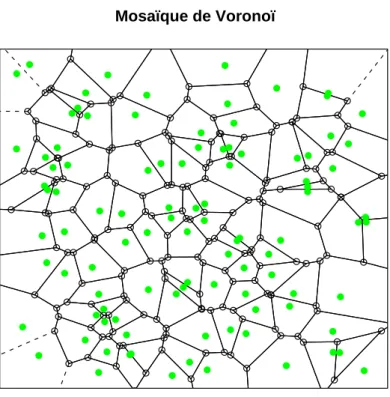—————
Premier acc`es au logiciel R
D. Chessel, A.B. Dufour, J.R. Lobry & S. Penel
—————
La fiche donne des indications pratiques tr`es simples pour acc´eder au logiciel de statistique R sous Windows. Seul le premier paragraphe est utile au d´ebutant. On pourra utiliser plus tard les deux suivants.
Table des mati`
eres
1 Installer R 2.6.1 (2007-11-26) 2
1.1 Machine personnelle et connexion haut-d´ebit . . . 2
1.2 Machine personnelle sans connexion . . . 2
1.3 Dans une salle de TP . . . 2
1.4 Modifier le raccourci de r´ef´erence . . . 3
1.5 Cr´eer un dossier de travail . . . 3
1.6 Lancer le programme . . . 3
2 Installer une extension 4 2.1 Quelles sont les libraires disponibles ? . . . 4
2.2 Machine personnelle et connexion haut-d´ebit . . . 4
2.3 Machine personnelle sans connexion . . . 5
2.4 Dans une salle de TP . . . 5
2.5 Charger la librairie . . . 6
1.1
Machine personnelle et connexion haut-d´
ebit
Si vous avez une connexion haut-d´ebit, t´el´echarger le fichier : http://cran.univ-lyon1.fr/bin/windows/base/rw2020.exe C’est un ex´ecutable qui installe la version de base de R par un double-clic. Il convient de disposer de plus de 50 Mo d’espace disque disponible. L’installation par d´efaut se fait dans :
C :\Program Files\R\rw2020 Il est pr´ef´erable de faire l’installation dans :
C :\R\rw2020
ou dans un dossier rw2020 d’un autre disque. Un raccourci R 2.6.1 (2007-11-26) est cr´e´e sur le bureau. Il renvoie au programme Rgui.exe (R Graphique User Interface) du dossier d’installation. Nous l’appellerons le raccourci de r´ef´erence.
1.2
Machine personnelle sans connexion
Si vous n’avez pas de connexion internet, demander `a l’enseignant ou `a un coll`egue une copie sur CD du fichier rw2020.exe. Recopier ce fichier et ce dos-sier dans un dosdos-sier R et installer R par un double clic comme pr´ec´edemment. On obtient un raccourci du programme sur le bureau. Nous l’appellerons le raccourci de r´ef´erence.
1.3
Dans une salle de TP
Si vous ˆetes dans une salle de TP de l’universit´e, normalement vous trouvez sur le bureau un raccourci qui lance le programme `a partir d’un serveur. Si vous ne voyez pas de raccourci de R sur le bureau, d´eroulez le menu D´emarrer, chercher R et avec un clic droit s´electionner ”Cr´eer un raccourci”. Recopier ce raccourci dans votre espace personnel de travail. Nous l’appellerons le raccourci de r´ef´erence.
Fig. 1 – Veiller `a laisser le champ D´emarrer dans du raccourci de r´ef´erence compl`etement vide. Recopier ce raccourci dans un nouveau dossier permettra d’en faire un nouveau dossier de travail
1.4
Modifier le raccourci de r´
ef´
erence
Dans tous les cas, une seule chose est importante pour ´eviter toute m´ esaven-ture.
Non, ne cliquez pas imm´ediatement sur le raccourci, mais prenez la peine de faire un clic droit dessus et de s´electionner ”Propri´et´es”. Observez que le champ cible renvoie au programme bin\Rgui.exe dans le dossier d’installation et que le champ D´emarrer dans renvoie `a ce dossier d’installation. Pour ne jamais m´elanger ce qui concerne le programme et ses annexes, qu’il convient de laisser en l’´etat, et vos propres documents qui ne concernent que vous, enlever toute information du champ D´emarrer dans et refermez le en laissant ce champ totalement vide.
Reprenez la peine de faire un clic droit dessus, de s´electionner ”Propri´et´es” et de v´erifier que le champ D´emarrer dans est bien vide (figure 1).
1.5
Cr´
eer un dossier de travail
Cr´eez un dossier de travail en ´evitant les blancs dans les noms de dossier. Votre dossier est vide. Si vous ne voyez pas son nom dans la fenˆetre, utilisez le menu outils, la commande option des dossiers... puis affichage, et cochez afficher le chemin complet dans la barre d’adresses. Profitez de cette op´eration pour v´erifier que l’option Masquer les extensions dont le type est connu n’est pas coch´ee. Laisser cette option coch´ee (donc active) peut cr´eer des complications inutiles.
1.6
Lancer le programme
Copiez le raccourci de r´ef´erence dans le dossier de travail et cliquez deux fois sur cette copie. Un message s’affiche et une nouvelle ligne de commande est signal´ee par le prompt du programme. Taper alors :
l’´editeur de texte de votre choix.
En bref : dans les salles de TD, cr´eez un dossier de travail et placez dedans une copie du raccourci de r´ef´erence de R 2.6.1 (2007-11-26). V´erifiez que le param`etre d´emarrer dans est vide. Cliquez sur le raccourci pour lancer le pro-gramme. Tapez au clavier getwd() et v´erifiez que la r´eponse est bien le chemin de votre dossier de travail. L’objet w est-il toujours l`a ? Si la r´eponse est positive vous pouvez commencer `a travailler. Sinon prenez encore quelques minutes pour que ¸ca se passe comme pr´evu.
2
Installer une extension
2.1
Quelles sont les libraires disponibles ?
Quand on vient d’installer R, comme ci-dessus, on dispose de la version de base. Dans la console de travail, taper :
library()
On obtient une fenˆetre de documentation avec la liste des librairies install´ees. Si on ouvre le dossier library du dossier d’installation de R, on obtient la liste ´
equivalente des dossiers des librairies. La mˆeme liste s’affiche dans une fenˆetre flottante en activant l’option Charger le package... du menu Packages. Il existe 27 librairies de la version de base et plus de 450 librairies additionnelles. Supposons qu’on soit concern´e par le librairie tripack qui propose Triangu-lation of irregularly spaced data. Si elle n’est pas install´ee, on pourra en disposer apr`es une petite manipulation. Il faut simplement distinguer l’ins-tallation du package qui consiste `a t´el´echarger et installer d´efinitivement des fichiers formant un package du chargement de la librairie qui consiste `a mettre en m´emoire ces donn´ees pour une session de travail.
2.2
Machine personnelle et connexion haut-d´
ebit
Utiliser l’option Installer le(s) package(s) ... du menu Packages. Le programme demande de choisir un d´epˆot des ressources de si vous ne l’avez
Fig. 2 – S´election d’un package sur le CD d’installation. Noter qu’il convient de charger les librairies sur le CD qui a install´e le programme. La compatibilit´e entre le programme principal et ses extensions est ainsi garanti.
pas encore fait par l’option Choisir le site miroir de CRAN... –vous pou-vez utiliser celui de Lyon– et va chercher sur ce d´epˆot la liste des packages disponibles pour votre version de R. Cherchez ensuite dans la liste affich´ee le nom tripack. Le t´el´echargement et l’installation dans votre dossier rw2020 est automatique.
2.3
Machine personnelle sans connexion
Utiliser l’option Installer le(s) package(s) depuis des fichiers zip ... du menu Packages. Dans la fenˆetre qui s’ouvre, recherchez le dossier contrib du CD qui contient les librairies au format zip, et cherchez dans la liste le nom qui commence par tripack. Ce nom comporte un num´ero de version (figure 2.1). Le d´ecompactage et l’installation dans votre dossier rw2020 est automatique.
2.4
Dans une salle de TP
Le cas est moins simple que pr´ec´edemment car vous n’avez pas le droit d’´ecrire dans le dossier o`u est charg´e le logiciel. Vous devez l’installer dans un dossier qui vous est propre, par exemple dans le dossier de travail. T´el´echarger le package dans le dossier de travail :
montripack <- download.packages("tripack", destdir = getwd())[, 2]
montripack
install.packages(montripack, getwd(), CRAN = NULL)
La premi`ere ligne de commande interroge le serveur CRAN pour connaˆıtre le num´ero de version qui vous convient, puis ´eventuellement vous propose de choisir le d´epˆot si ce n’est pas encore fait, puis t´el´echarge le fichier. V´erifiez que
● ● ● ●● ● ● ●● ● ● ● ● ● ● ● ● ●● ● ● ● ● ● ● ● ● ● ● ● ● ● ● ● ● ● ● ● ● ● ● ● ● ● ● ●● ● ● ● ● ● ● ● ●● ● ● ● ● ● ● ● ● ● ●● ● ● ● ● ● ● ● ● ● ● ● ● ● ● ● ● ● ● ● ● ● ● ● ● ● ● ●● ● ● ● ● ● ● ● ● ● ● ● ● ●● ● ● ● ● ● ● ● ● ● ● ● ● ● ● ● ● ● ● ● ● ● ● ● ● ● ●●● ● ● ● ● ● ● ● ●● ● ● ● ● ● ● ● ● ●● ● ● ● ● ● ● ● ● ● ● ● ● ● ● ● ● ● ● ● ● ●
100 points tirés au hasard dans le carré [0,1][0,1]
● ● ● ● ● ● ● ● ● ● ● ● ● ● ● ● ● ● ● ● ● ● ● ● ● ● ● ● ● ● ● ● ● ● ● ● ● ● ● ● ● ● ● ● ● ● ● ● ● ● ● ● ● ● ● ● ● ● ● ● ● ● ● ● ● ● ● ● ● ● ● ● ● ● ● ● ● ● ● ● ● ● ● ● ● ● ● ● ● ● ● ● ● ● ● ● ● ● ● ●
Fig. 3 – Pavage de Vorono¨ı sur un semis de 100 points al´eatoires effectu´es avec la librairie tripack.
En salle de TD, vous ferez la mˆeme chose si l’installation est disponible, mais si vous venez de faire l’installation dans votre dossier de travail, vous utiliserez :
library(tripack, lib.loc = getwd())
En r´ecompense, vous avez un pavage de Vorono¨ı sur un semis de points al´eatoires (figure 2.5).
x = runif(100) y = runif(100)
mosa <- voronoi.mosaic(x, y, duplicate = "remove")
plot(mosa, xlim = c(0, 1), ylim = c(0, 1), main = "Mosa¨ıque de Vorono¨ı", sub = "100 points tir´es au hasard dans le carr´e [0,1][0,1]")
points(x, y, pch = 20, cex = 1.5, col = "green") box()
3
Personnaliser son environnement
Les utilisateurs r´eguliers de R voudront personnaliser le lancement de R en fonction de leurs objectifs. La premi`ere chose `a faire est de cr´eer un fichier Rprofile qui permet de contrˆoler le d´emarrage de R pour son propre compte. Supposons que R doive, `a l’ouverture, ´ecrire `a la console : Cher utilisateur de R : BONJOUR ! Cr´eer un dossier permanent, ind´ependant de tous les dos-siers de travail pour g´erer ce type d’op´eration et noter son chemin complet. Nous l’appellerons le dossier permanent. Dans la pr´esente illustration ce sera d :\devel. Cr´eer dans le dossier permanent un fichier texte Rprof.txt (son nom est arbitraire) et taper dedans une seule ligne :
print("Cher utilisateur de R : BONJOUR !")
Sauvegarder et laisser ouvert dans l’´editeur. Quitter R s’il est ouvert. Placer dans le dossier permanent une copie de votre raccourci de r´ef´erence et ´ edi-ter le `a nouveau (clic droit, propri´et´es). Dans le champ cible apr`es l’adresse du programme rajouter un espace puis R_PROFILE="--\Rprof.txt" o`u -- est le chemin du dossier permanent (ici d :\devel).
Lancer R avec le raccourci du dossier de r´ef´erence. Si le raccourci est correc-tement modifi´e, on obtient le message d´esir´e. Quitter sans rien conserver. Les ordres contenus dans le fichier Rprof.txt seront syst´ematiquement ex´ecut´es lors du d´emarrage de R.
V´erification :
1. cr´eez un dossier de travail ;
2. dupliquez dans ce dossier de travail le raccourci de R du dossier de r´ef´ e-rence ;
3. Lancez par ce raccourci et v´erifiez que vous obtenez le message. Ins´erez maintenant dans Rprof.txt :
cat(paste("Working directory =",getwd(),"\n")) cat("Rprofile file =",Sys.getenv("R_PROFILE"),"\n") dirperm <- dirname(Sys.getenv("R_PROFILE"))
En relan¸cant R, on obtient maintenant l’affichage du nom du dossier de tra-vail et du nom de fichier Rprof.txt. En outre, R connaˆıt le nom du dossier permanent (v´erifier avec l’ordre dirperm). On ajoutera dans Rprof.txt les options qui peuvent sembler utile, comme :
options(width=80) options(papersize="a4") options (digits=4)
cat(paste ("Digits",options ("digits"),"\n"))
L’objet toto est sauvegard´e dans le dossier permanent. Dans un autre dossier de travail il sera disponible par :
load(file.path(dirperm, "toto"))
Le dossier permanent contiendra ainsi des ´el´ements personnels importants dis-ponibles partout. Les paragraphes 2 et 3 sont `a sauter en premi`ere lecture.